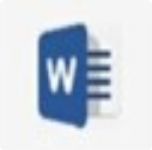-
Word图片空白怎么全显示?Word插入图片不显示的解决方法
- 时间:2024-05-19 23:50:19
大家好,今天Win10系统之家小编给大家分享「Word图片空白怎么全显示?Word插入图片不显示的解决方法」的知识,如果能碰巧解决你现在面临的问题,记得收藏本站或分享给你的好友们哟~,现在开始吧!
Word图片空白怎么全显示?Word文档是我们最常用到的文本编辑处理工具,近期有用户在文档中插入图片后,但是图片并没有显示出来,只显示了空白框,那么有没有什么方法解决这一问题呢?我们来看看吧。
解决方法如下:
1、打开文档,点击界面左上方的“文件”。

2、找到页面“选项”。

3、点击“高级”栏目,找到“显示图片框”并取消勾选。

4、回到编辑界面后,我们就可以看到图片正常显示出来了。

5、点击选中图片后,可以在上方自动出现的“图片工具”下点击“格式”,然后进行想要的图片编辑操作。

以上就是系统之家小编为你带来的关于“Word图片空白怎么全显示?Word插入图片不显示的解决方法”的全部内容了,希望可以解决你的问题,感谢您的阅读,更多精彩内容请关注系统之家官网。
以上就是关于「Word图片空白怎么全显示?Word插入图片不显示的解决方法」的全部内容,本文讲解到这里啦,希望对大家有所帮助。如果你还想了解更多这方面的信息,记得收藏关注本站~
Win10系统之家www.ghoSt580.Net①文章,转载请联系网站管理人员!
相关文章
-

Word图片空白怎么全显示?Word插入图片不显示的解决方法
Word图片空白怎么全显示?Word文档是我们最常用到的文本编辑处理工具,近期有用户在文档中插入图片后,但是图片并没有显示出来,只显示了空白框,那么有没有什么方法解决这一问题呢?我们来看看吧。解决方法如下:1、打开文... -

Word图片不能全部显示怎么办?Word图片不能全部显示的解决方法
Word作为一款很实用的办公软件,深受很多小伙伴喜欢,不过我们在日常使用Word制作文档添加图片时,经常会看到加入的图片只显示一小部分并未全部显示,那么我们要如何将图片完全显示呢?下面就和小编一起来看看Word图片不... -

Word怎么给图片加注释?在Word文档中注释图片和注释文字是一样的,都是通过插入注释的方法加入注解,以便让文章富有某种生动的描述,如果你未使用过这个功能,笔者将带你了解整个注释过程。
Word怎么给图片加注释?
1、首先添加图片,点击菜单栏的“插入”,然后点击”图片;
2、选择自己需要插入的图片;
3、然后选中图片,右击鼠标,点击“插... -

汉王OCR怎么用?如何使用汉王OCR把图片文字转换成Word文字?
汉王OCR怎么用?如何使用汉王OCR把图片文字转换成Word文字?汉王OCR是一款文字识别软件,我们在工作中,经常需要将图片上的文字转换成Word这种可编辑的文档,如果文字少的话我们可以用手打,但是文字量大的话,根本没办法实现,这时候我们就要运用一些文字识别软件来将图片转换成文字。今天小编以汉王OCR文字识别软件为例,给大家分享将图片文字转换成Word文字的方法。
方法/...